ToDoist Desktop App για Windows: Μια πλήρης ανασκόπηση
Μπορεί να είστε ήδη εξοικειωμένοι με την διαδικτυακή εφαρμογή διαχείρισης χρόνου ToDoist για την οργάνωση και τη βελτίωση της παραγωγικότητάς σας. Γνωρίζατε όμως ότι υπάρχει μια επιτραπέζια έκδοση του ToDoist που είναι διαθέσιμη τόσο για υπολογιστές Mac όσο και για Windows(Windows PCs) ;
Πριν εγκαταστήσετε την εφαρμογή στον επιτραπέζιο υπολογιστή σας, θα πρέπει να γνωρίζετε ότι υπάρχουν μερικά πλεονεκτήματα και μειονεκτήματα στη χρήση αυτής της έκδοσης.
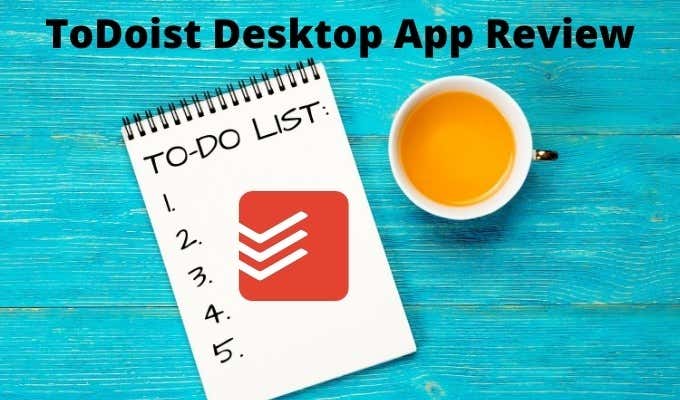
Σε αυτό το άρθρο θα εξετάσουμε όλες τις δυνατότητες που θα βρείτε στην έκδοση για υπολογιστές του ToDoist , μερικά από τα ζητήματα που μπορεί να συναντήσετε και τρόπους για την καλύτερη χρήση αυτής της έκδοσης.
Χρήση της εφαρμογής ToDoist Desktop
Για να ξεκινήσετε, μπορείτε να κάνετε λήψη και να εγκαταστήσετε το ToDoist για Mac ή Windows PC σας από τη σελίδα λήψης ToDoist(ToDoist download page) .
Όταν το εκκινήσετε για πρώτη φορά, εάν δεν έχετε ήδη λογαριασμό, θα πρέπει να δημιουργήσετε έναν. Μπορείτε να εγγραφείτε με οποιαδήποτε διεύθυνση email ή να συνδεθείτε με τον λογαριασμό σας Google , Facebook ή Apple .
Η πρώτη, κύρια σελίδα που θα εμφανιστεί φαίνεται απατηλά απλή, αλλά υπάρχουν πολλές χρήσιμες λειτουργίες κρυμμένες κάτω από αυτήν την κύρια σελίδα.
Το πρώτο πράγμα που μπορεί να παρατηρήσετε είναι ότι η κύρια σελίδα στην εφαρμογή για υπολογιστές φαίνεται εντελώς πανομοιότυπη με την ηλεκτρονική έκδοση.
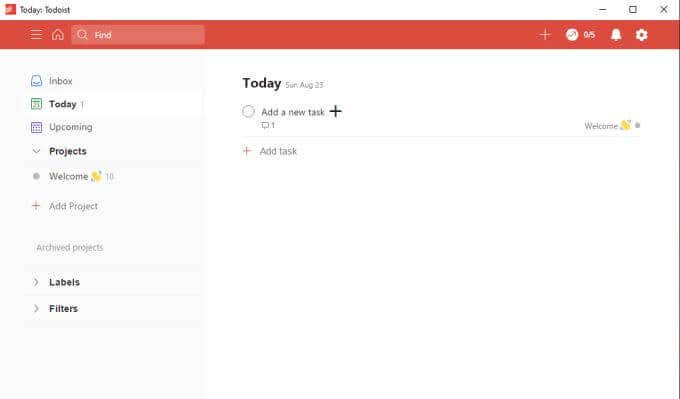
Όχι μόνο φαίνεται πανομοιότυπο, αλλά όλα λειτουργούν με τον ίδιο τρόπο. Το σύστημα μενού στα αριστερά σάς επιτρέπει να προβάλλετε εργασίες για σήμερα, επερχόμενες εργασίες που δεν έχουν ακόμη ολοκληρωθεί και μια περιοχή όπου μπορείτε να δημιουργήσετε και να οργανώσετε όλα τα έργα και τις εργασίες σας.
Για να δημιουργήσετε μια νέα εργασία, απλώς επιλέξτε το σύμβολο + δίπλα στην επιλογή Προσθήκη νέας εργασίας(Add a new task) και πληκτρολογήστε την περιγραφή της εργασίας. Πατήστε Enter όταν τελειώσετε ή επιλέξτε Αποθήκευση(Save) .

Αυτός είναι ο απλούστερος τρόπος για να δημιουργήσετε εργασίες. Το Tasks είναι προεπιλεγμένο στα Εισερχόμενα(Inbox) εάν δεν το εκχωρήσετε σε ένα έργο. Επίσης, θα λήξουν από προεπιλογή σήμερα, εάν δεν τα προγραμματίσετε.
Εάν θέλετε να γίνετε λίγο πιο προχωρημένοι με τον προγραμματισμό εργασιών σας, υπάρχουν πολλές επιλογές θαμμένες μέσα στο παράθυρο δημιουργίας εργασιών.
Δημιουργία εργασιών(Tasks) στην εφαρμογή TheToDoist Desktop(TheToDoist Desktop App)
Εάν θέλετε να ορίσετε μια πραγματική ημερομηνία για την εργασία, επιλέξτε το κουμπί Χρονοδιάγραμμα(Schedule) κάτω από το όνομα της εργασίας. Αυτό σας επιτρέπει να χρησιμοποιήσετε μια τυπική επιλογή ημερολογίου για να επιλέξετε την ημερομηνία και την ώρα που θέλετε να ολοκληρωθεί η εργασία.
Μπορείτε επίσης να χρησιμοποιήσετε το ίδιο είδος αναγνώρισης φυσικής γλώσσας που είναι διαθέσιμο στην εφαρμογή web ToDoist . Αυτό σημαίνει ότι στο πεδίο στην κορυφή μπορείτε να πληκτρολογήσετε κάτι σαν "αύριο στις 4 μ.μ.". Το ToDoist(ToDoist) θα αναγνωρίσει τι εννοείτε και θα εκχωρήσει τη σωστή ημερολογιακή ημερομηνία και ώρα.

Εάν επιλέξετε το εικονίδιο σημαίας, μπορείτε να εφαρμόσετε προτεραιότητα στην εργασία. Στη συνέχεια, θα εμφανιστεί στη λίστα εργασιών σας στην κύρια σελίδα με το σχετικό χρώμα προτεραιότητας.

Μία από τις πιο χρήσιμες λειτουργίες που μπορείτε να χρησιμοποιήσετε κατά τη δημιουργία εργασιών είναι να τις σχεδιάσετε με μεγάλη λεπτομέρεια προσθέτοντας δευτερεύουσες εργασίες.
Σε προηγούμενες εκδόσεις του ToDoist , αυτό δεν ήταν τίποτα περισσότερο από μια βασική λίστα στοιχείων χωρίς πρόσθετες λεπτομέρειες. Στην πιο πρόσφατη έκδοση τόσο των επιτραπέζιων όσο και των διαδικτυακών εφαρμογών, αυτές οι δευτερεύουσες εργασίες έχουν όλες τις ίδιες δυνατότητες των κανονικών εργασιών, συμπεριλαμβανομένου του προγραμματισμού, των σημαιών και ακόμη και των δικών τους πρόσθετων δευτερευουσών εργασιών.
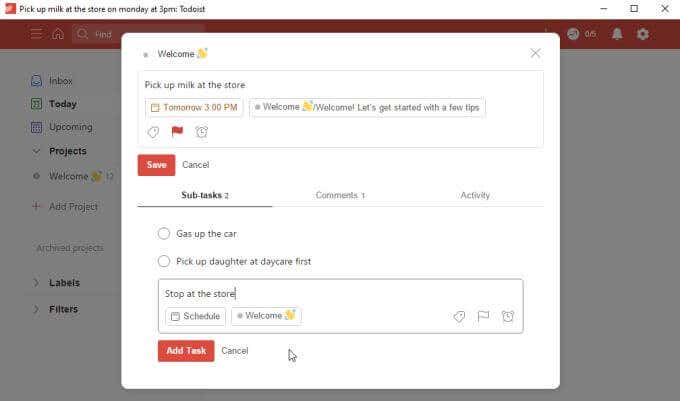
Αυτό σημαίνει ότι μπορείτε να βεβαιωθείτε ότι δεν θα ξεχάσετε τις λεπτομέρειες στα μεγαλύτερα έργα στα οποία εργάζεστε.
Δυστυχώς, υπάρχουν δύο σημαντικές δυνατότητες που δεν μπορείτε να χρησιμοποιήσετε εδώ με τη δωρεάν έκδοση.
- Ετικέτες(Labels) : Περαιτέρω οργανώστε τις εργασίες εφαρμόζοντας προσαρμοσμένες ετικέτες. Μπορείτε να ταξινομήσετε όλες τις εργασίες ανά ετικέτα.
- Υπενθυμίσεις(Reminders) : Ορίστε μια αρχική ημερομηνία κατά την οποία θέλετε να λάβετε υπενθύμιση για την έναρξη της εργασίας, ώστε να έχετε χρόνο να την ολοκληρώσετε πριν την ημερομηνία λήξης της.
Αν και είναι κατανοητό ότι μια δυνατότητα όπως οι ετικέτες μπορεί να συνοδεύεται μόνο από την έκδοση premium, η μη συμπερίληψη υπενθυμίσεων στη δωρεάν έκδοση είναι πολύ περιοριστική. Ειδικά λαμβάνοντας υπόψη ότι οι δωρεάν εκδόσεις των περισσότερων άλλων εφαρμογών, όπως το Microsoft(Microsoft) To Do για παράδειγμα, περιλαμβάνουν υπενθυμίσεις ως βασική λειτουργία εργασιών.
(ToDoist Desktop App Main Page)Λειτουργίες κύριας σελίδας της εφαρμογής ToDoist Desktop
Μόλις αρχίσετε να προσθέτετε εργασίες, θα δείτε τις κύριες εργασίες με ένα εικονίδιο βέλους που μπορείτε να πατήσετε για να αναπτύξετε και να δείτε τις δευτερεύουσες εργασίες.

Επιλέξτε Εισερχόμενα(Inbox) από το αριστερό παράθυρο πλοήγησης για να δείτε τυχόν εργασίες που δεν έχουν ανατεθεί που έχετε προσθέσει. Αυτό είναι ένα καλό μέρος για να αποθηκεύσετε εργασίες μέχρι να μάθετε ακριβώς πώς θέλετε να τις οργανώσετε.
Επιλέξτε Σήμερα(Today) για να δείτε τις εργασίες που πρέπει να γίνουν σήμερα. Αυτό είναι πιθανό να περάσετε το μεγαλύτερο μέρος του χρόνου σας κατά τη διάρκεια της ημέρας, κάνοντας τις πιο επείγουσες εργασίες σας.
Επιλέξτε Προσεχώς(Upcoming) για να δείτε όλες τις επερχόμενες εργασίες που δεν έχουν ακόμη ολοκληρωθεί. Μπορείτε να πατήσετε το κάτω βέλος δίπλα στον μήνα για να μετακινηθείτε πιο πίσω ή μπροστά στο ημερολόγιο για να προβάλετε εργασίες που πρέπει να προβλεφθούν πολύ αργότερα.

Μιλώντας για τα Εισερχόμενα(Inbox) , μπορείτε να προσθέσετε γρήγορα εργασίες εκεί ανά πάσα στιγμή επιλέγοντας το εικονίδιο +ToDoist .
Αυτό θα ανοίξει ένα παράθυρο Γρήγορης προσθήκης εργασίας(Quick Add Task) όπου μπορείτε να πληκτρολογήσετε την περιγραφή της εργασίας, να ορίσετε μια ημερομηνία και να προσθέσετε μια προτεραιότητα. Όταν επιλέγετε Προσθήκη εργασίας(Add Task) , θα μεταβεί κατευθείαν στα Εισερχόμενα(Inbox) , ώστε να μπορείτε να το οργανώσετε αργότερα στο κατάλληλο έργο.
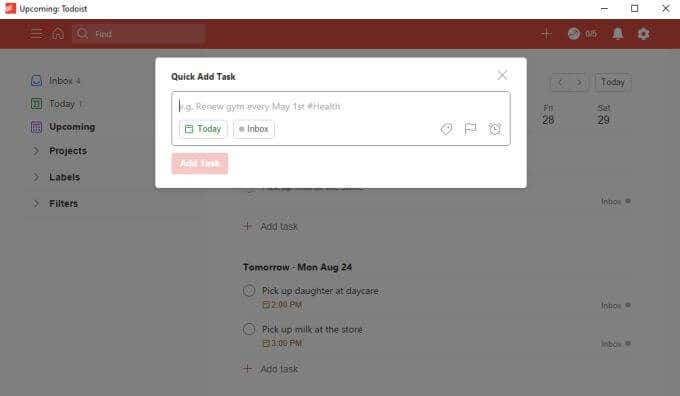
ToDoist Desktop App : Προσθήκη και οργάνωση(Organizing) έργων
Ένας τρόπος με τον οποίο το ToDoist υπερέχει έναντι άλλων εφαρμογών υποχρεώσεων είναι το πόσο εύκολο είναι να οργανώνεις έργα. Αυτό δεν είναι διαφορετικό στην έκδοση επιτραπέζιου υπολογιστή ToDoist .
Εάν επιλέξετε Προσθήκη έργου(Add Project) από το αριστερό μενού πλοήγησης, θα δείτε να εμφανίζεται το παράθυρο Προσθήκη έργου. (Add)Πληκτρολογήστε το όνομα του έργου, προσθέστε ένα χρώμα που θα σας βοηθήσει να το αναγνωρίσετε με μια ματιά και επιλέξτε να το προσθέσετε στη λίστα αγαπημένων σας, αν θέλετε.

Επιλέξτε Προσθήκη(Add) για να ολοκληρώσετε.
Εάν θέλετε να δημιουργήσετε ένα υποέργο, απλώς κάντε δεξί κλικ στο έργο που μόλις δημιουργήσατε και επιλέξτε Προσθήκη έργου παρακάτω(Add project below) .
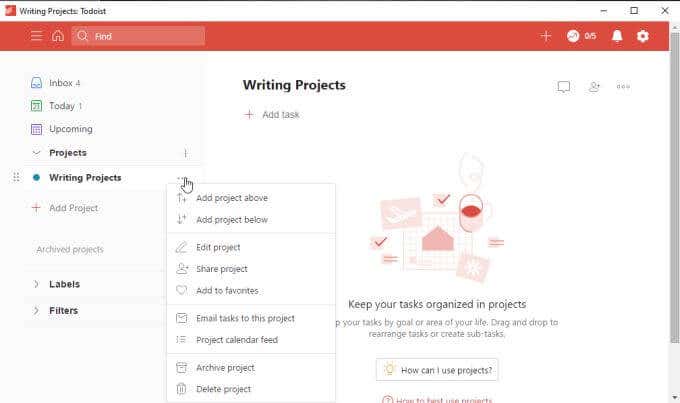
Αυτό τοποθετεί το νέο έργο ακριβώς κάτω από αυτό, με μια εσοχή, ώστε να μπορείτε να πείτε ότι είναι ένα υποέργο κάτω από το κύριο.
Μπορείτε πραγματικά να χρησιμοποιήσετε την ίδια προσέγγιση με εργασίες και δευτερεύουσες εργασίες (ως εναλλακτική μέθοδος προσθήκης δευτερευουσών εργασιών). Απλώς(Just) κάντε δεξί κλικ σε μια εργασία και επιλέξτε Προσθήκη εργασίας παρακάτω(Add task below) .
Όταν είστε έτοιμοι να οργανώσετε τις εργασίες σας σε έργα, μεταβείτε στα Εισερχόμενα(Inbox) , κάντε δεξί κλικ στην εργασία και επιλέξτε Μετακίνηση σε έργο(Move to project) .
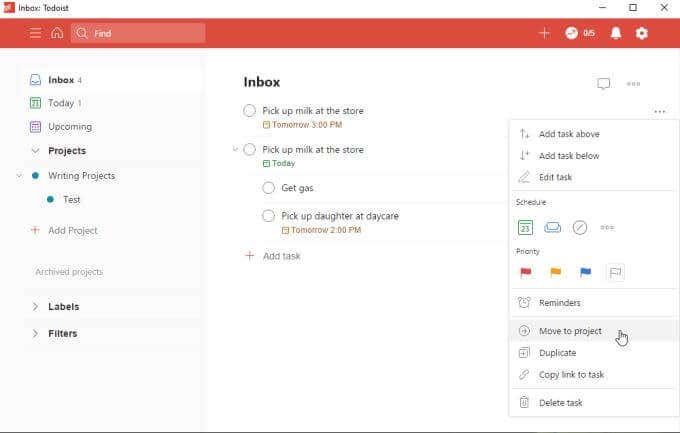
Αυτός είναι ένας γρήγορος και εύκολος τρόπος για να οργανώσετε γρήγορα όλες τις εργασίες που έχετε πετάξει στα Εισερχόμενά(Inbox) σας .
Άλλες παρατηρήσεις σχετικά με το ToDoist Desktop
Θα διαπιστώσετε ότι καθώς πραγματοποιείτε ενημερώσεις στην εφαρμογή επιτραπέζιου υπολογιστή ToDoist , αυτές οι αλλαγές ισχύουν σχεδόν αμέσως στην έκδοση web της εφαρμογής.

Το ίδιο ισχύει για οποιοδήποτε άλλο μέρος όπου έχετε εγκαταστήσει μια εφαρμογή ToDoist , όπως στο κινητό σας τηλέφωνο ή στα πρόσθετα του προγράμματος περιήγησης(browser add-ons) (όλα διαθέσιμα από την ίδια σελίδα λήψης).
Ένα ενδιαφέρον πράγμα που παρατηρήσαμε κατά τη δοκιμή της εφαρμογής επιτραπέζιου υπολογιστή ToDoist ήταν ότι εξακολουθούν να υπάρχουν μικρές δυσλειτουργίες.
Για παράδειγμα, εάν επιλέξετε το εικονίδιο ειδοποιήσεων στην επάνω δεξιά γωνία της σελίδας (το εικονίδιο του κουδουνιού), μπορεί να παρατηρήσετε ότι το αναπτυσσόμενο μενού παραμένει κλειδωμένο στη θέση του. Εάν κάνετε ξανά κλικ στο εικονίδιο ειδοποίησης, δεν θα το κλείσετε και δεν υπάρχει εικονίδιο κλεισίματος για να κλείσετε το αναπτυσσόμενο μενού.

Κάνοντας κλικ οπουδήποτε αλλού στην εφαρμογή επιφάνειας εργασίας δεν κλείνει ούτε το αναπτυσσόμενο μενού. Ο μόνος τρόπος για να ξεπεράσετε αυτό το πρόβλημα είναι να κλείσετε την εφαρμογή για υπολογιστές και να την ανοίξετε ξανά.
Θα παρατηρήσετε ότι αυτό συμβαίνει περιστασιακά και με άλλα αναπτυσσόμενα μενού, όπως το μενού Ρυθμίσεις(Settings) .
Δεδομένου ότι μπορεί να μην χρειάζεται να τα χρησιμοποιείτε συχνά, αυτό μπορεί να είναι μόνο μια μικρή ενόχληση, αλλά είναι κάτι που οι άνθρωποι του ToDoist θα πρέπει πιθανώς να διορθώσουν.
Συνολικά συμπεράσματα
Η εφαρμογή επιτραπέζιου υπολογιστή ToDoist είναι χρήσιμη εάν δεν θέλετε να χρησιμοποιήσετε τα παράθυρα του προγράμματος περιήγησης με τη δουλειά διαχείρισης χρόνου . Κρατήστε την εφαρμογή στο πλάι και παρακολουθήστε τις εργασίες σας καθώς εργάζεστε στο διαδίκτυο.
Από την άλλη πλευρά, η εφαρμογή για επιτραπέζιους υπολογιστές φαίνεται σαν μια εκ των υστέρων σκέψη. Δεν φαίνεται να ανταποκρίνεται τόσο πολύ όσο η έκδοση ιστού και η εύρεση σφαλμάτων σε αυτό που θα έπρεπε να είναι μια έκδοση παραγωγής λογισμικού δεν δίνει την αίσθηση ότι οι προγραμματιστές ToDoist κάνουν καλή δουλειά διατηρώντας τις προσφορές εφαρμογών εκτός σύνδεσης.
Related posts
Η εφαρμογή Garmin Instinct: Μια πλήρης κριτική
Ανασκόπηση εφαρμογής μετρητών – Ο ευκολότερος τρόπος αποστολής και λήψης χρημάτων
Αποθήκευση και επαναφορά της διάταξης/θέσης εικονιδίων επιφάνειας εργασίας στα Windows
4 καλύτερα ελαφριά προγράμματα περιήγησης για Windows και Mac
Το καλύτερο δωρεάν λογισμικό καραόκε για Windows
3 καλύτερες εφαρμογές πεζοπορίας για να βρείτε μονοπάτια, να καταγράψετε πεζοπορίες και να μην χαθείτε
Οι 13 καλύτερες δωρεάν εναλλακτικές λύσεις για το Microsoft Visio
21 καλύτερα εργαλεία και εφαρμογές διαχείρισης χρόνου που πρέπει να δοκιμάσετε
10 Καλύτερη εφαρμογή Screen Mirroring για Android σε Roku
Τα 6 καλύτερα διαδικτυακά εργαλεία παράφρασης για να ξαναγράψετε κείμενο
Πώς το Mendeley Desktop μπορεί να ενισχύσει τις ερευνητικές σας δεξιότητες
6 τρόποι για να κάνετε κινούμενες φωτογραφίες στο διαδίκτυο ή με εφαρμογές
Οι 11 καλύτεροι πελάτες IRC για Windows, Mac και Linux το 2022
Οι 7 καλύτεροι αναγνώστες PDF για Windows το 2020
Το καλύτερο λογισμικό ομιλίας σε κείμενο για Windows 10
Το 9 καλύτερο λογισμικό Discord Voice Changer (2021)
Αναθεώρηση προστασίας από ιούς Intego: Ισχυρό αλλά περιορισμένο σε δυνατότητες
uBlock Origin: The Ultimate Review and Guide
Προηγμένες γραμματικές εφαρμογές για να γράφετε σαν επαγγελματίας
YNAB vs Mint: Γιατί το YNAB είναι η καλύτερη εφαρμογή προϋπολογισμού
